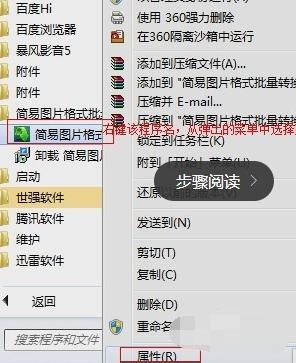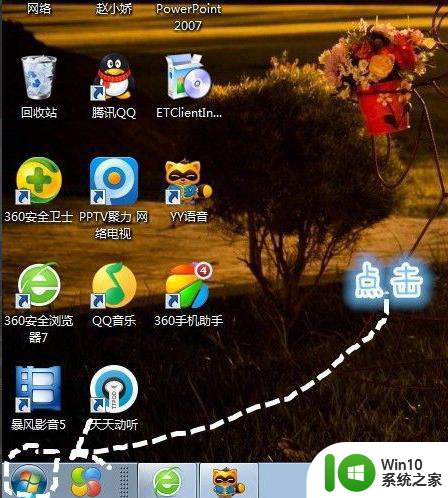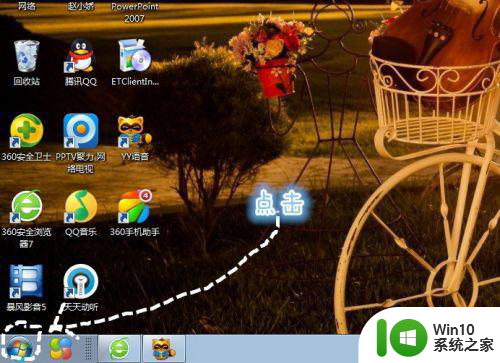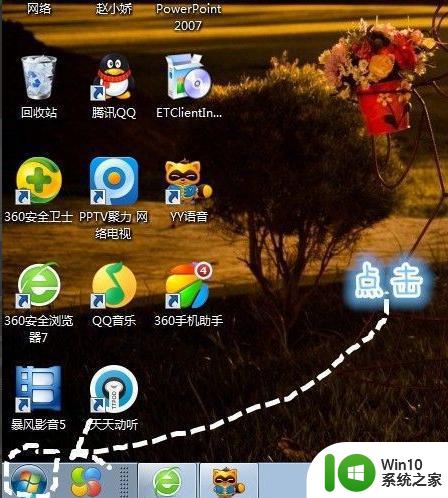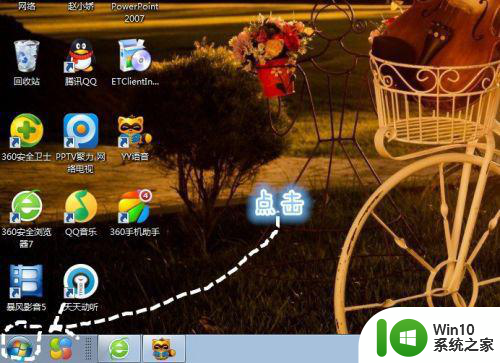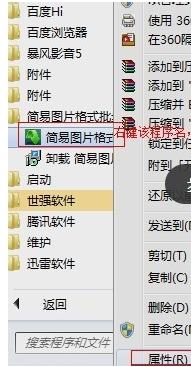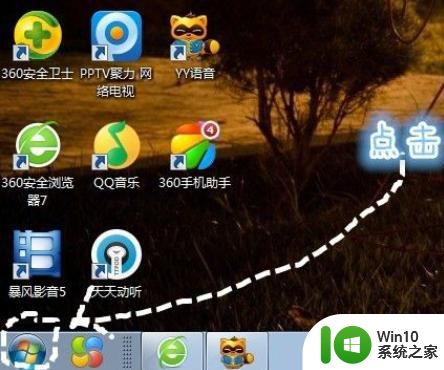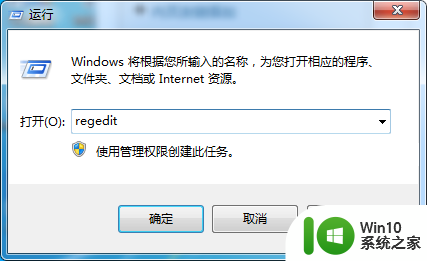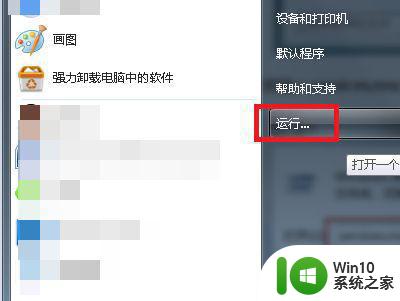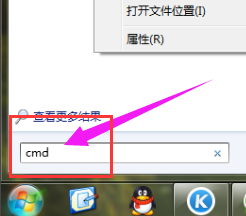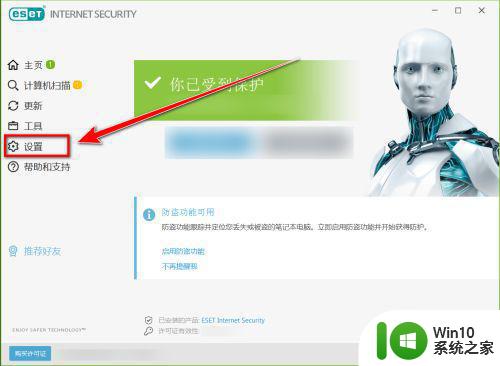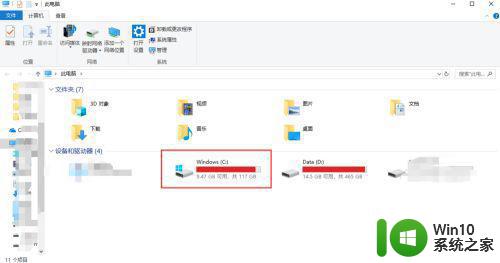win7如何清除流氓软件 win7清理流氓软件步骤详解
更新时间:2024-01-12 11:00:04作者:xiaoliu
在使用Windows 7操作系统的过程中,我们有时会遇到一些烦人的流氓软件,这些软件通常以各种形式侵入我们的电脑,给我们的使用体验带来困扰和安全隐患。清除这些流氓软件成为了每个Win7用户必须面对的问题之一。许多人对于如何清除流氓软件感到困惑,不知道从何下手。下面我们将详细介绍Win7清理流氓软件的步骤,帮助您解决这一难题。
具体方法:
1、首先我们打开win7桌面的开始菜单。
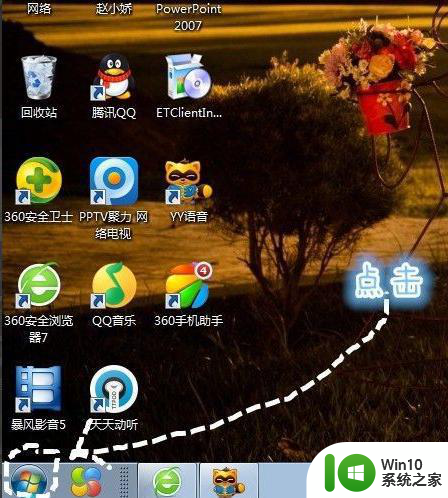
2、进入到页面,我们打开”控制面板“选项。

3、找到控制面板下方的”程序“,单击”卸载程序“。
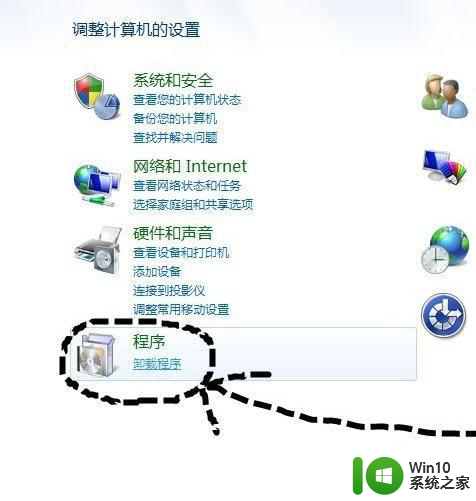
4、我们找到下载的垃圾应用,右键点击找到”卸载“选项,单击即可。
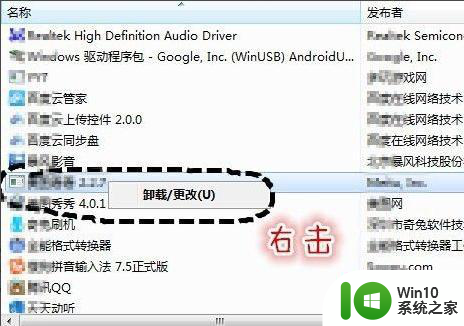
5、进入卸载程序,按照提示操作,一定要卸载程序,有些流氓软件会出现很多选项,比如安装最新版本等,不要理那些,找到卸载单击确认就行。
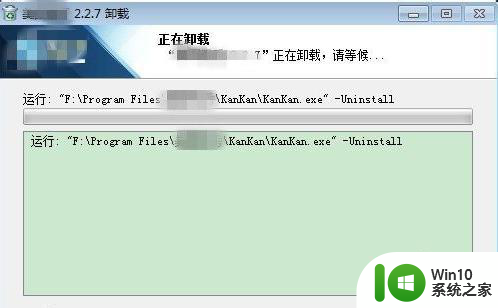
以上就是关于win7如何清除流氓软件的全部内容,有出现相同情况的用户就可以按照小编的方法了来解决了。